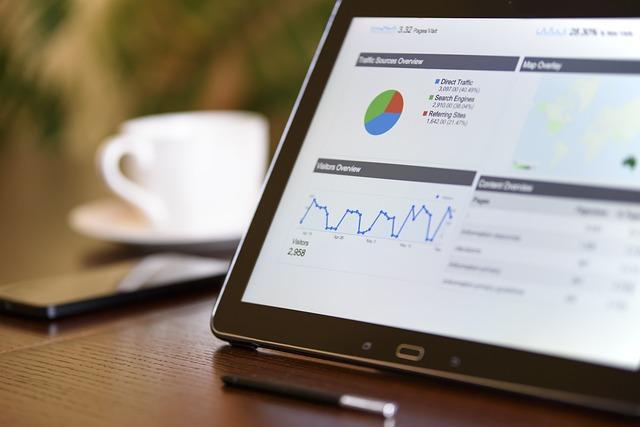在AutoCAD软件中,填充阴影斜线是绘制图纸时常见的一项操作。正确且高效地填充阴影斜线,可以使图纸更加美观、专业。本文将详细讲解如何在CAD中填充阴影斜线,包括操作步骤、实用技巧以及实践案例,帮助读者掌握这一重要技能。
一、填充阴影斜线的操作步骤
1.打开AutoCAD软件,新建或打开一个绘图文件。
2.选中需要填充阴影斜线的对象,可以是闭合的多边形、圆形、椭圆形等。
3.点击绘图菜单中的图案填充选项,或使用快捷命令H打开图案填充对话框。
4.在图案填充对话框中,选择合适的填充图案。在图案下拉列表中,有多种图案可供选择,如线、斜线、网格等。根据实际需求,选择合适的阴影斜线图案。
5.设置图案的比例和角度。在比例栏中,可以调整图案的大小;在角度栏中,可以设置图案的倾斜角度。根据需要,调整这两个参数,使阴影斜线符合设计要求。
6.在边界选项组中,选择拾取点方式,然后在绘图区域点击需要填充阴影斜线的对象内部,系统会自动识别并创建边界。
7.点击确定按钮,完成阴影斜线的填充。
二、填充阴影斜线的实用技巧
1.在填充阴影斜线时,适当调整图案的比例和角度,可以使图纸更加美观。一般来说,较小的比例和适当的角度会使阴影斜线更加细腻。
2.在选择填充图案时,可以根据图纸的风格和内容选择合适的图案。例如,工程图纸中常用的阴影斜线图案为ANSI31,而建筑图纸中常用的阴影斜线图案为AR-CONC。
3.当需要填充的阴影斜线面积较大时,可以先将对象分解为多个小区域,然后分别填充,以减少计算量,提高填充速度。
4.在填充阴影斜线时,可以使用对象捕捉功能,精确地捕捉边界点,确保填充效果。
5.在填充完成后,如果需要对阴影斜线进行调整,可以选中填充图案,然后右键单击,选择编辑图案填充选项,重新设置参数。
三、填充阴影斜线的实践案例
以下是一个填充阴影斜线的实践案例
案例绘制一个长方形,填充阴影斜线,并调整图案比例和角度。
1.使用AutoCAD软件绘制一个长方形。
2.按照上述操作步骤,打开图案填充对话框,选择合适的阴影斜线图案。
3.设置图案比例为1,角度为45度。
4.使用拾取点方式,在长方形内部点击,创建边界。
5.点击确定按钮,完成阴影斜线的填充。
6.观察填充效果,根据需要调整图案比例和角度,直至满足设计要求。
总之,掌握CAD中填充阴影斜线的技巧,对于提升图纸质量和美观程度具有重要意义。通过本文的讲解,相信读者已经对如何高效填充阴影斜线有了更加清晰的认识。在实际操作中,不断练习和总结经验,将使您在CAD绘图领域更加游刃有余。